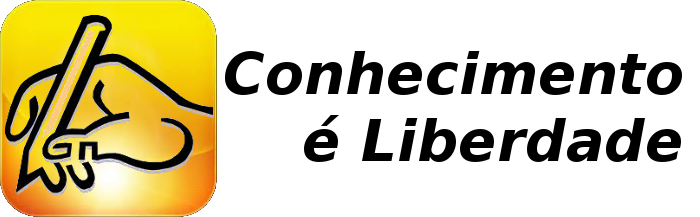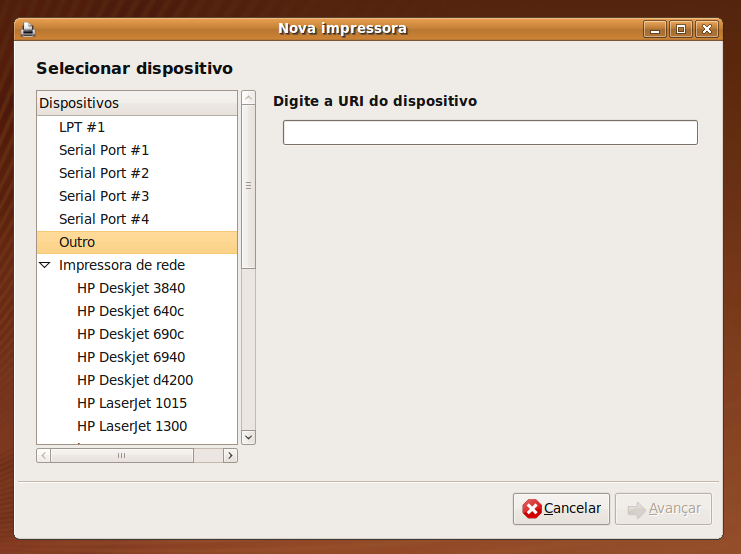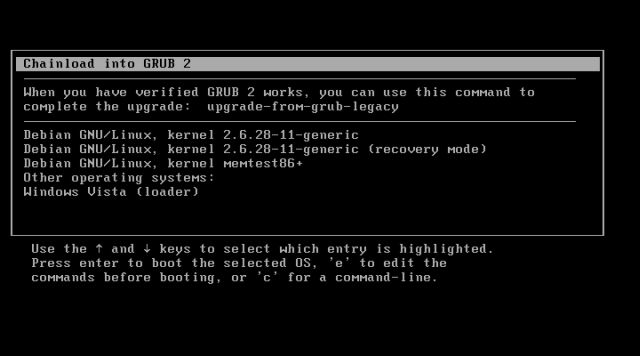sábado, 24 de dezembro de 2011
AntiVírus e segurança digital... Porquê ficar com o pior?
Nós simples mortais, que nos utilizamos dos computadores em nosso ambiente de trabalho, não temos a menor necessidade de saber quais são os reais motivos das autoridades ou "cabeças pensantes" ou superiores que inventam soluções mirabolantes, destas soluções ditam regras e nós temos que ouvir dos gênios que se intitulam autoridades em TI, responsáveis por segurança digital que estas são ordens superiores e pronto, tudo está resolvido.
A nossa querida Marinha, deveria dar uma olhada mais detalhada em suas normas e sistemas de segurança digital, afim de escolher melhor as soluções que suas "autoridades no assunto" implementam.
Uma rápida olhada na Web em um site respeitado (Olhar Digital - veja a matéria) põe em cheque a solução adotada nos computadores administrativos. O Antivírus da McAfee. Ele é ineficiente, não é seguro na detecção e remoção de pragas virtuais e, principalmente é pesado... Muuuito pesado, a ponto de influenciar e muito na performance de computadores dos mais atuais.
Não estou pondo em cheque a segurança dos dados da instituição, ou a intenção, mas talvez a competência da escolha. Nos testes do Olhar digital (matéria do link acima), ele é de longe o pior. No trabalho nós vemos isto acontecer, ele além de limitar o uso do computador (velocidade) não é capaz de remover muitos vírus, ou mesmo nem detecta dezenas deles, quer venham via rede ou via "hardnet" (pendrive, cd, etc...)
Vale aqui um alerta para os Comandantes, Capitães, seja lá quais as suas patentes e que sejam responsáveis pela área de TI: Você subiria em um navio para ir à guerra com um navio desarmado e com ferros arrastando pelo fundo do mar? Lógico que não, mas é assim que os computadores trabalham atualmente.
Seria bom repensar a aplicação deste Antivírus, senhores. Antes que seus navios afundem tendo sido atacados por garotos sem juízo e seus computadores tunados.
(* Sentido figurado, viu?! Que fique bem claro!)
sexta-feira, 4 de novembro de 2011
ODF - Formatos de arquivos para aplicações de escritório
O OpenDocument Format (ODF) é um conjunto de formatos de arquivos para aplicações de escritório (edição de texto, planilhas, apresentações de slides, banco de dados, manipulação de imagens, entre outros) desenvolvido com a proposta de oferecer um padrão aberto que pode ser adotado por qualquer pessoa ou instituição. Dessa forma, a distribuição de documentos nesses formatos se torna muito mais prática, já que basta a utilização de programas compatíveis, independente de sistema operacional ou plataforma.
Ao ouvir a pergunta "o que é OpenDocument Format?" ou simplesmente "o que é ODF?" um conhecedor do assunto pode apenas responder "é o formato dos arquivos do OpenOffice.org ou do LibreOffice”. A resposta não está errada, mas está incompleta: a ideia é a de que o ODF seja suportado pelos mais diversos aplicativos, não se limitando a um ou a outro.
Como já dito, o ODF tem como foco aplicações para escritório, isto é, editores de texto, planilhas de cálculo, apresentações de slides, bancos de dados, manipuladores de imagens, enfim. Assim, é conveniente conhecer os tipos de arquivos que formam o ODF. Para isso, a relação abaixo associa o tipo de aplicação à extensão usada:
Extensão Aplicação
.odt Texto
.ods Planilha de cálculo
.odp Apresentação de slides
.odb Banco de dados
.odf Fórmula matemática
.odg Gráfico
.odi Imagem
Há também extensões específicas para templates, isto é, documentos que servem como modelos:
Extensão Aplicação
.ott Texto
.ots Planilha de cálculo
.otp Apresentação de slides
.otg Gráfico
Razões para usar o ODF
OpenOffice.org: gratuito e disponível para diversos sistemas operacionais, já suporta ODF
A adoção de padrões abertos tem muitas vantagens, do contrário, organizações como a OASIS não existiriam. Imagine, por exemplo, que autoridades de um país têm dificuldades em transmitir documentos ao governo de outra nação porque este utiliza formatos diferentes. Oras, basta que ambos os lados utilize o Microsoft Office, não? Mas não é bem assim.
O Microsoft Office (MS-Office) é um produto de excelente qualidade e conta com recursos inexistentes em outras suítes de escritórios, no entanto, é um pacote pago. Isso significa que, dependendo da instituição, o preço das licenças para cada computador pode ser elevado. Além disso, por se tratar de um produto proprietário e de código-fonte fechado, desenvolvedores de outras suítes de escritório acabam enfrentando dificuldades para criar programas compatíveis com os formatos da Microsoft.
Por outro lado, com a utilização de formatos aberto, isto é, formatos onde o código-fonte está disponível para qualquer pessoa ou entidade, os desenvolvedores conseguem saber facilmente o que fazer para que seus softwares sejam compatíveis com o padrão. Com isso, os documentos sempre se comportarão da mesma forma (ou pelo menos quase), independente do aplicativo usado para manipulá-lo.
Além disso, o padrão aberto possibilita resultados de maior qualidade, já que um número maior de entidades participa de seu desenvolvimento, aumentando os critérios de avaliação, implementação de recursos e segurança. Isso ocorre porque as instituições envolvidas querem melhor desempenho, comunicação mais eficiente, maior proteção e uso inteligente de recursos computacionais. É difícil assegurar isso quando apenas uma empresa cuida de tudo.
Softwares compatíveis com ODF
O número de softwares compatíveis com OpenDocument é cada vez maior. Isso é muito positivo, pois quanto mais um padrão for conhecido, mais compatibilidade ele encontrará no mercado. A lista a seguir mostra os principais softwares que trabalham com ODF, mesmo que parcialmente. Uma lista completa e atualizada pode ser acessada neste link, da Wikipedia:
Programas de escritório:
- LibreOffice;
- OpenOffice.org;
- Abiword;
- StarOffice;
- KOffice;
- IBM Lotus Symphony;
- Microsoft Office 2007 e 2010 (com ressalvas).
Aplicativos on-line:
- Google Docs;
- ZOHO;
- Adobe Buzzword (suporte limitado).
Outros:
:: phpMyAdmin (exporta em formato .odt);
:: Copernic (capaz de indexar arquivos ODF nas pesquisas).
Finalizando
O OpenDocument Format ainda é um incógnita à grande maioria dos usuários "comuns", mas sua adoção cresce em várias partes do mundo, especialmente nos meios corporativos e governamentais. No Brasil, por exemplo, o ODF já conta inclusive com aprovação da ABNT, que aconteceu em 2008 (norma NBR ISO/IEC 26300). Além disso, o desenvolvimento do padrão não para: o ODF está dividido em versões como 1.0, 1.1 e 1.2. Isso indica que há toda uma preocupação em melhorar os formatos do ODF, assim como em torná-lo adequado às mais diversas aplicações.
Como se percebe, não é o desejo de derrubar um padrão proprietário que motiva a existência do ODF, mas sim a necessidade de interoperabilidade e compatibilidade na manipulação e distribuição de documentos. É claro que esse não é um trabalho fácil: além de convencer usuários, o ODF também precisa lidar com propostas concorrentes, mais precisamente com o Office Open XML (OOXML), conjunto de padrões proposto pela Microsoft. Embora seja possível a ambos "conviver pacificamente", é inegável que há conflitos de interesses entre os dois lados.
O texto acima é um resumo do artigo "OpenDocument Format (ODF)" de Emerson Alecrim - Publicado em 11/09/2006 - Atualizado em 10/02/2011. O texto completo e os links você encontra na página: http://www.infowester.com/odf.php.
[referência: InfoWester]
domingo, 9 de outubro de 2011
Seriedade x Competência x Criatividade x Liberdade
O mesmo acontece quando procuramos Criatividade e espírito Livre, normalmente as pessoas não admitem que estão fisicamente presas ao trabalho ou a algum projeto ou mesmo à sua família, então usam sua criatividade para criar passatempos e distrações no trabalho, ao invés de tentar usar este imenso poder em algo útil, não para si, não para o empregador, mas para um bem maior.
Tendo seriedade aliada à criatividade, logo surge em você algum tipo de competência, não daquela imposta, regulamentar, mas aquela competência que nasce espontaneamente e que traz consigo a sua liberdade de pensamento e mesmo a dinâmica desta filosofia acaba se fazendo presente em suas atitudes e ações.
Mas devemos lembrar que sem esta liberdade de pensamento, a competência não funciona. Este blog é um exemplo disso. Por causa do cerceamento da liberdade imposta pelas infinitas regras de trabalho a escapada das ideias dão origem a outras ideias e afins que acabam por criar algo realmente útil para todos e não somente para alguns.
Todos gostamos de ter nossos egos massageados por nossos chefes ou superiores, mas quando, com o tempo isto não acontece, sobrevêm revolta e frustração que se canalizadas para o mal podem levar a depressão e até outras doenças.
Mas quando canalizamos a falta de reconhecimento e abrimos nossos olhos para o mundo, vemos o quão insignificantes somos e quanta importância esta insignificância alcança.
Sozinhos, não podemos mudar o mundo, sozinhos nada podemos, sozinhos nada somos, mas unidos, mentes unidas, conhecimentos unidos, seriedade, competência e criatividade juntos conseguem sim, não só alterar o mundo em que vivemos, mas também a forma de pensar das pessoas abrindo suas mentes para o novo, o melhor, o mais livre.
Somos LinuxUsers!
Somos Livres!
Não apenas sonhamos!
Temos o poder de criá-los!
Compartilhando Impressora em rede Ubuntu Linux
Ao abrir clique na guia: Servidor >> Configurações
Marque somente essas duas opções:
-Publicar impressoras compartilhadas a este sistema
-Permitir impressões a partir da internet
Como na imagem abaixo:
Clique em OK e a impressora já estará compartilhada. Depois disso basta clicar com o botão direito em cima da impressora e verificar se a mesma está com a caixa "Compartilhada" ativa, caso de algum erro será porque seu usuário não tem permissão para isso, mais uma vez, contate seu administrador, ele saberá o que fazer.
Se for administrador e (sic) não souber como, vamos lá:
# sudo system-config-printer
digite a senha e repita o que foi feito acima. :)
Para acessar a Impressora a partir da rede Ubuntu Linux
Clique em: Sistema >> Administração >> Impressão >> Novo
Em "Dispositivo" escolha outro, como na figura abaixo e na caixa digite:
http://nome_do_servidor:631/printers/nome_da_impressora
- nome_do_servidor - Digite o nome ou ip (caso seja ip fixo) da máquina que está com a impressora)
- nome_da_impressora - Digite o nome da impressora obedecendo as letras maiúsculas e minúsculas, exatamente como o nome está escrito.
Como sempre... Simples assim.
Configurando pastas em rede no Ubuntu 10.04
Em primeiro lugar, vou dar as informações para quem se utiliza do UBUNTU 10.04, assim, para outros sistemas pode ser essencialmente diferente.
Acesse o "Nautilus", vá até a pasta que deseja compartilhar e clique com o botão direito nela, acesse a opção de compartilhamento.
Note que talvez seja necessário instalar alguns extras do sistema, principalmente se você desejar compartilhar pastas através da rede com sistemas linux e windows, mas não se preocupe, se você é o root no sistema ele resolverá tudo sozinho, senão contate o administrador.
Feito isso, aparecerá uma janela com a opção "Compartilhar pasta" ative e sua pasta estará compartilhada, em princípio somente para leitura, porém se você quiser basta permitir que outras pessoas escrevam na pasta que o sistema irá configurar as permissões direitinho.
Não esqueça de clicar no botão "Criar compartilhamento" afinal, se não for clicado aí, sua pasta não será compartilhada.
Simples assim, como deve ser.
quarta-feira, 14 de setembro de 2011
terça-feira, 13 de setembro de 2011
Problemas de acesso ao MySql pela rede?
A solução é realmente muito mais simples do que parece, abra o arquivo /etc/mysql/my.cnf, lembre-se de fazê-lo como root no Linux (você é o administrador do banco né?)
Ex.:
sudo gedit /etc/mysql/my.cnf
Localize as linhas:
#
# Instead of skip-networking the default is now to listen only on
# localhost which is more compatible and is not less secure.
bind-address = 127.0.0.1
#
Comente a linha: bind-address = 127.0.0.1 (basta inserir um # antes dela, como as demais acima e abaixo. A sequência ficará assim:
#
# Instead of skip-networking the default is now to listen only on
# localhost which is more compatible and is not less secure.
# bind-address = 127.0.0.1
#
Salve o arquivo e reinicie o serviço MySQL.
Pronto, agora toda a rede vai conseguir enxergar o servidor e não apenas o localhost (127.0.0.1)
Basta conectar o banco utilizando-se o endereço IP do servidor.
segunda-feira, 12 de setembro de 2011
Apanhando e aprendendo.
É realmente neste sentido que estou escrevendo estas palavras. Mesmo tendo uma conexão ruim banda larga, precisava conectar vários aparelhos por meio de wireless, mais para rede interna do que para internet (Isso pra mim, por que minhas meninas queriam mesmo é para a Internet), então fui à Kalunga, onde achei o melhor custo/benefício, e comprei o roteador ao lado (TP-LINK TL-WR340G), instalei todos os cabos corretamente, alimentação elétrica, enfim, tudo belezinha, mas...
É, sempre tem um porém, não é mesmo?
Como sou metódico, entrei no Ruindows e segui à risca as instruções que vinham no manual e então... NÃO FUNCIONOU. Ou melhor, funcionou a rede interna, mas conexão com Internet nem pensar. Então repassei várias vezes todos os passos até que (várias horas depois) consegui entender o motivo de não funcionar.
A instalação padrão é feita para uso doméstico em redes com conexão PPPe0, ou seja, aquela conexão banda larga onde o usuário usa um "discador" que o conecta para depois abrir um browser qualquer.
Então, configurei meu modem (510V6) para acessar via "discador" reinstalei o roteador usando o protocolo PPPe0 e aí sim, funcionou e não é mais necessário o uso do famigerado discador.
Com o TP-LINK programado conforme o manual e funcionando, parti para o mundo Linux, este, bem... Pegou o trabalho feito e simplesmente me disse que achou a conexão, conectou e pronto.
Simples assim, mas com certeza enquanto a gente não vê onde está o problema, a gente apanha mesmo.
segunda-feira, 5 de setembro de 2011
Decepção total... Oi e sua Internet "bunda fina".
Você nunca viu isso? Deve ser por que você mora no município do Rio de Janeiro. Lá, Oi, GVT, Embratel, Net e outras operadoras brigam cabeça a cabeça, usuário a usuário a cada mega de velocidade, cada uma com descontos e ofertas de velocidades astronômicas, para alegria dos cariocas...
Enquanto isso, no limbo chamado Baixada Fluminense que tem um imenso potencial consumidor desta tecnologia, reina onipotente a Oi com suas taxas de velocidades estonteantes, tais como 600kbps, 300kbps, 150kbps!!! Sim, você não leu 15 megabytes por segundo não, meu caro leitor, você leu impressionantes 150kbps, para assinantes que já tem esta conexão há muito tempo. Aí o trouxa que paga praticamente R$100,00 por mês (por que ele tem que aturar pagar até mesmo um provedor, coisa que hoje em dia é desnecessária para a maioria das operadoras, mas hi... Esqueci... Só no Rio mesmo) para ter estas ridículas velocidades, liga para o tele-atendimento para pedir aumento de velocidade e então? Simples: NÃO HÁ DISPONIBILIDADE!!! (nunca há...) Até que milênio?
Enquanto as autoridades dizem que estão investindo em inclusão digital e até mesmo vão distribuir tablets nas escolas públicas, nem os assinantes de uma operadora tem inclusão digital de verdade. Você já experimentou entrar no youtube pra ver um filminho de 3 minutos numa conexão destas... Você leva, por baixo, 30 minutos, só aturando o download do filme. Atualização de sistema, se você usa Linux, bem, digamos uma 3 horas a cada atualização, se você tem Windows, uns 3 dias.
Inclusão digital, sim! Tablets para os pequenos! Mas que se tenha alguma concorrência, afinal, quem ganha com esta péssima prestação de serviço? Provavelmente vocês vão responder: Ah, eu sei! Os técnicos que se você molhar a mão com uns trocados (que variam de um para outro, lógico - concorrência né?) eles conseguem que você tenha uma conexão muito mais rápida, 1mbps (uau!) e pagando a velha conexão de 150kbps (que custa mais caro que assinar 15mbps no Rio).
Só pra constar: Minha conexão é a de 150kbps, por que moro no limbo... E há anos eles vão estar providenciando as instalações e vão estar me comunicando assim que estiverem prontificando a conexão.
E a gente ainda tem que aturar este palavreado de inglês mal traduzido.
Eu juro, assim que pintar QUALQUER operadora me oferecendo QUALQUER conexão mais rápida, vou cancelar TODOS os serviços que hoje pago para a Oi. Vão perder este cliente que vos fala e tantos outros que eu puder influenciar.
sexta-feira, 26 de agosto de 2011
Dia 17/08/2011 - 20 anos de Linux
segunda-feira, 15 de agosto de 2011
Uso do usuário "root" no Linux
segunda-feira, 1 de agosto de 2011
Instalando um Servidor FTP no Linux (Debian / Ubuntu)
Para tanto, na seção de dicas disponíveis aqui ao lado, temos um passo a passo simples de como instalar um servidor FTP, um procedimento simples mas de grande importância na manutenção do que, de longe, é o mais importante em qualquer negócio: SEUS DADOS!
Clique aqui para acessar o tutorial de instalação do servidor FTP proftpd em seu linux.
sexta-feira, 15 de julho de 2011
Inserindo dados no MySQL usando Lazarus+Zeoslib
Até pouco tempo eu me via preso ao Windows por causa do desenvolvimento em Delphi e erradamente pensava que não existia a linguagem que o Delphi usava, aí soube do Kylix (que nem consegui rodar ;( mas que poderia ser minha passagem para o Linux um dia...) continuei e aprendi cada vez mais, desenvolvi diversas aplicações algumas delas utilizando até mesmo SQL/Oracle e como todo programador fiquei maravilhado com o mundo dos bancos de dados relacionais.
Pois é, mas como no Linux tudo o que é fácil também é um tanto complicado (filosofia Unix - Mas isso é bom!) comecei a programar e quando me deparei com a inserção de dados em um sistema simples, ops;... Deparei com problemas, inseria dados no banco ele estava lá, mas quando reiniciava o sistema, CADÊ!? Os dados sumiam... Novamente, mudamos de sistema, de IDE neste caso e acabamos aprendendo coisas novas.
Simples assim:
No Delphi você tem lá seu DataModule e seu Database, manda um INSERT e os dados são inseridos, claro como água. Mas no Lazarus+ZeosLib, não é tão simples, porém, é bem mais sofisticada, uma vez que você avisa ao banco que vai começar ou terminar uma transação.
Veja o exemplo:
DataModule1.ZConnection1.StartTransaction;
with DataModule1.ZQueryInsereMidias do
begin
close;
sql.Clear;
sql.Add(VarSQLinsereDados);
execsql;
close;
end;
DataModule1.ZConnection1.Commit;
Ou seja, primeiro você abre a transação (StartTransaction) e no final você manda o Banco de Dados inserir os dados da transação (Commit).
Lembre-se que é necessário que o componente ZConnection presente em seu DataModule tenha a sua propriedade "AutoCommit" como TRUE.
Lógico que esta é a mais simples de todas as formas possíveis, mas como exemplo de funcionamento é bem funcional.
Bom Código!
sábado, 9 de julho de 2011
RMVB -> AVI (DIVX) = MENCODER
quinta-feira, 7 de julho de 2011
Hiren's Boot CD, salvando a sua vida!

Sabe quando você tem uma falha crítica em seu computador, e não estou falando de coisa pequena não, algo como disco rígido com problemas, falhas sérias de software (comum no windows, mas nem o Linux está livre...), enfim, se você pode de alguma forma ter um problema algum dia, pode crer, você terá.
E é sempre um problema que poderia ser roteiro de filme de terror, planilhas imensas perdidas, dias ou meses de trabalhos inacessíveis, arquivos importantes que viraram fumaça! Sistemas de arquivos corrompidos, cabelos e mais cabelos ao vento!
Mas sempre tem solução para muitos dos problemas sofridos por você... E olhe que eu já sofri o mesmo que você seja com o Windows (centenas de vezes...) e até mesmo no Linux (que me lembre duas vezes), tudo facilmente resolvido (não sem uma boa dose de susto) com uma ferramenta realmente útil neste emaranhado de possíveis soluções disponíveis na Web.
Se você não conhece, lembre-se deste nome: HIREN'S BOOT CD.
Ele possui mais ou menos uma centena de programas que te ajudam desde remover vírus e spywares até recuperar dados em discos com problemas, ou mesmo resolver estes problemas nos discos, recuperar erros sérios de sistemas de arquivos e mais uma imensa gama de softwares de diagnóstico e solução de problemas, para os vários sistemas operacionais existentes. De windows 98, XP até o Linux.
Além disso ele disponibiliza uma série de mini sistemas (Mini Windows, Mini Linux, etc) que te dão um acesso completo a discos e sistemas de arquivos disponíveis via boot do CD ou USB.
Este é realmente um canivete suíço de aplicações extremamente úteis e diversificadas para dezenas de tipos de problemas, que qualquer técnico deve ter e conhecer.
Para fazer o download, acesse: http://www.hirensbootcd.org/download/ ou use o link ao lado.
domingo, 19 de junho de 2011
Ih!! Perdi meu Grub!! E agora?
Inexplicavelmente ele quer instalar a tal nova versão do Windows, seja lá como ele conseguiu tal versão (de graça não foi...) ele enfia o CD / DVD / Pendrive (não é assim que se vende o Windows, ou estou errado??) e faz a instalação que ocorre perfeitamente, sim ele agora está com, quem sabe o Windows Sevem (e o idiota fala português) e ele pode usufruir de todas as modernidades (Uh!!!) do novíssimo sistema, tal qual uma interface gráfica belíssima (prefiro o Gnome) recursos maravilhosos de rede (vírus, trojans, spyware, etc...) além de maravilhosos recursos de compartilhamento e segurança (hi hi hi!)
No fim das contas ele vai reiniciar e lembra que tem alguns recursos de rede que o Windows nem sonha em ter ou mesmo programas de manutenção que os usuários do windows jamais vão conhecer, assim como uma série de outros recursos que claro, o windows NÃO TEM MESMO! E que o pobre usuário simplesmente havia esquecido no afã de instalar o tal novo sistema. Mas então depara-se com aquele problema que é causado pelo sistema que foi feito para ser o único do planeta. Ele toma de assalto o setor de boot e o nosso usuário simplesmente não acessa mais o Linux (lembrando que o Windows não consegue ler sequer as partições do Linux).
Então, o que fazer?
Clique no link abaixo e veja o passo a passo, simples para resolver tal pendenga e, quando for instalar uma nova versão do Windows, pense um pouco e se pergunte se realmente vale a pena...
domingo, 12 de junho de 2011
Um pouco de Wine...
domingo, 1 de maio de 2011
Instalando os Winks para o aMSN no Ubuntu 10.04 LTS
Bem, se é pra radicalizar e se eu estava inclinado até a aceitar as exigências dela (uma menininha tinhosa de 12 anos) então, nem bem pra um nem bem para o outro.
Instalei o aMSN (via Central de Programas do Ubuntu - Muito eficiente, tenho que reconhecer) que junta o visual do MSN (sick!) com os malditos emoticons que ela tanto queria. Mas aí começou meu calvário, se é pra ter um MSN (fake, mas MSN) então tem que ter todas as funções "funcionando" :P .
Os Winks não rodaram... Entrei numa infinidade de sites que ensinavam que você deveria entrar baixar algumas bibliotecas via apt-get isso, repósitório aquilo, mas o Ubuntu 10.04 dizia que as tais bibliotecas não existiam, ou que era impossível encontrá-las.
Bem, usando o Linux a gente aprende que se não dá para fazer, aí é que a gente encontra um jeito de fazer as coisas.
Novamente busquei os tais sites por aí, anotei os nomes das bibliotecas, baixei manualmente todas elas uma a uma e fui instalando via gerenciador de pacotes, porém não a qualquer ordem.
Mas sim, nesta ordem específica:
01 - libswfdec0.3
02 - libflash0c2
03 - libflash-dev
04 - libflash-swfplayer
Depois de instaladas as bibliotecas e o swfplayer (que me deu mais dor de cabeça) aí a coisa ficou simples, baixei um pacote com uns Winks do endereço: http://nq6.studio.googlepages.com/aMSNWinks.rar
E configurei o aMSN da seguinte forma:
Entre no aMSN clique "Conta - Selecionar Plugins"
Role a lista até a palavra "Winks", e clique nela.
Há 3 botões
Carregar/Descarregar (se estiver como Carregar, deixe como está)
Configurar (para editar as configurações)
Fechar (Fecha, dããã... :P )
Agora instale ou busque na web os winks ou deixe seus amigos enviarem e instale clicando no botão com um emoticon piscando.
Aí, é só alegria.
Para facilitar as coisas, deixei as bibliotecas disponíveis (versão .DEB) junto com a dica em um arquivo zip na seção de dicas ao lado, ou clicando aqui.
sábado, 30 de abril de 2011
Unity - Ubuntu - Instalação da Nova Interface.
Esta versão é claramente melhor adaptada à tendência dos monitores Widescreen e, parece ser até mesmo mais útil e bonita do que a versão anterior da interface dos sistemas Ubuntu.
Ela se utiliza do framework do Gnome, o que mantém os belos efeitos especiais da interface que já viraram um hábito principalmente para os usuários adolescentes (É fofo! Como diz minha filha ;)
Para os usuários de versões anteriores, logicamente bastam alguns comandos e pronto, a interface estará disponível. Mas é bom atentar que ela pode ter algumas incompatibilidades com alguns chipsets menos compatíveis.
Veja a dica ao lado ou clique aqui.
Portanto Boa Sorte!
quinta-feira, 28 de abril de 2011
Críticas, eu?!
segurança, a sua desorganização generalizada de onde estão os arquivos, sua instabilidade, sua interface
infantilóide, os travamentos, as mensagens de erro cada vez mais presentes, enfim, as dezenas (ou seriam centenas de
motivos) que me levaram a escolher o mundo GNU/Linux como sistema operacional, mas as críticas que faço vem com conhecimento
de causa.
Como muitos de minha época, comecei no basic básico TRS/80, aprendi a usar os primeiros arremedos de computadores, fita
cassete, disquetes... Depois fui aprendendo ASSEMBLY (hardcore, eu sei... Principalmente para um moleque de 14 ou 15 anos),
e minhas primeiras compilações. Conheci o mudo do SO-08 que, pasmem, era um clone NACIONAL das primeiras versões do MS-DOS
e fui apresentado às centenas de definições da linguagem COBOL (confesso... Não me lembro de mais nada... Muuuuito tempo.)
Como todo mortal, comecei a aprender que existiam os pacotes de escritório tipo Gercalc, Gerarq, Gertexto (tempos de bytes
lascados...) depois os famosíssimos Dbase III Plus, Wordstar, Lotus 123.
Nesta época eu me encontrava no início de meu segundo-grau o que me fez dar uma paradinha nas coisas de nerd...
Em algum momento desta época, procurei uma reciclagem e fui fazer um curso de MS-DOS, descobri que eu sabia tudo, tudinho
mesmo, graças ao finado SO-08 e que as únicas coisas as quais eu aprendi de novo foram os comandos md ou mkdir, cd e
rd ou rmdir (algum de vocês tem dúvidas para que serviam? É... Nem eu.) Criação, navegação e exlusão de DIRETÓRIOS, não
pastas como dizem hoje em dia.
Até então, tudo funcionava e os professores de cursos e os profissionais diziam que os nossos erros de programas deveriam
ser corrigidos antes que alguém utilizasse o programa, afinal devia ser uma coisa limpa.
Aí eis que surge o Windows em minha vida... Comecei a trabalhar e comprei um microcomputador IBM PS/1, 486sx 33mhz que,
sinceramente foi um dos melhores computadores que eu já usei (guardadas as devidas proporções) que vinha com o Windows 3.11
instalado e funcionando perfeitamente (tudo pré-programado pela IBM, claro).
No trabalho, também comecei a utilizar o Windows, tudo ia bem, mas de vez em quando travava, eu achava estranho, mas as
pessoas diziam que aquilo era normal e que bastava a combinação de teclas CTRL+ALT+DEL que ele reiniciava e tudo ficava
bem.
Logo, nos primeiros anos de uso, ficou claro que não era bem assim, as versões iam se multiplicando e os problemas
continuavam, os problemas com vírus, antes ocasionais, tornaram-se muito frequentes até se tornarem uma ameaça constante.
Rede era algo raro, mas já tinhamos acesso a um servidor e a experiência do Windows era no máximo razoável.
Ou seja, daí pra cá, já se passaram pelo menos um 17 anos, neste meio tempo aprendi a programar em Clipper e depois em
Delphi, linguagens muito boas e completas para os seus fins, e o Windows, continuava apresentando graves problemas, dia
após dia, travamento após travamento.
Não, não sou um usuário noob do Windows, aprendi sozinho a configurar desde uma simples placa de som até os mais avançados
recursos disponíveis para ele nas suas mais avançadas versões.
Mas o Windows não andava mais só, no mundo dos sistemas, um tal de Linux apareceu e eu me dei ao luxo de assinar a primeira
safra de revistas (Revista do Linux) do seu início até o seu último número, andei instalando o sistema, mas na época não
tinha um hardmodem o que tornava o Linux completamente off-line, mas mesmo assim experimentei um pouco do gostinho. E era
bom... Só vi aquele visual quando lançaram o Windows 95, alguns anos depois...
Disse tudo isso para mostrar a todos que eu fui e ainda sou (sick!) usuário do mundo Windows e, depois de um ecatome que
me forçou a procurar um sistema para um HD de apenas 20GB (atual!!!) estou feliz e contente com o Linux (em casa) e posso
criticar sim e com muita experiência, a IMENSA PORCARIA que sempre foi o Windows, em contraste absoluto com o Pinguim.
O qual não largo NUNCA MAIS!!!!
sábado, 23 de abril de 2011
Agendando tarefas e utilizando o CRONTAB.
 Em meu último post falei de backups, as cópias de segurança que devem ser feitas regularmente, mas disse também que este tipo de tarefa além de massante pode simplesmente ser esquecida e que o resultado deste esquecimento pode ser a perda de informações importantes para você, para um cliente ou para a empresa que você trabalha.
Em meu último post falei de backups, as cópias de segurança que devem ser feitas regularmente, mas disse também que este tipo de tarefa além de massante pode simplesmente ser esquecida e que o resultado deste esquecimento pode ser a perda de informações importantes para você, para um cliente ou para a empresa que você trabalha.Não podemos, realmente deixar este assunto sem falar em agendamento de tarefas que nada mais é do que os computadores fazerem os backups automaticamente e assim nos deixam tempo e recursos livres para outros assuntos mais importantes.
Para isto, existem dezenas de programas no Windows que podem operar maravilhas se ficarem ali torrando memória eternamente e comendo recursos somente para que você não perca os seus arquivos e suas informações.
No Linux, temos uma ferramenta elegante que se encarrega de executar estes agendamentos se utilizando de pouquíssimos recursos e que é distribuído em praticamente todas as Distros disponíveis por aí. Estamos então falando do CRON e seu "agendador" o CRONTAB.
Novamente, buscamos as informações mais completas e instruções mais simples e você pode encontrar nas dicas disponíveis à direita no site, ou clicando aqui.
Novamente o autor do texto foi Hugo Cisneiros. Bom proveito a todos.
sexta-feira, 22 de abril de 2011
Backups... Cópias de Extrema Segurança!
 Ih!! Perdi todos os meus dados!!!
Ih!! Perdi todos os meus dados!!!Quem nunca perdeu dados quando um computador pifou?
Praticamente todos nós já demos este mole um dia, não é mesmo? Eu mesmo a muito pouco tempo já tive esta experiência desagradável (e vou ter de novo se não fizer meus backups hoje ainda!!!).
Mas sempre há alternativas seguras de se fazer backup e digo mais, muitas vezes, fazer com que o computador faça isto sozinho e a gente simplesmente se esqueça desta tarefa chata, repetitiva, aparentemente sem sentido (a gente sempre pensa que nunca vai acontecer nada...), seja no Windows com um programinha simples e muitíssimo eficiente como o SecondCopy(e olhe que minha cópia é original de 1997 e continua funcionando perfeitamente no trabalho, já tendo me salvado inúmeras vezes das inconstâncias do Windows), seja no GNU/Linux que venho desvendando há pouco tempo mas que tem me encantado com sua segurança, estabilidade e ferramentas administrativas.
Tudo o que os usuários Windows tem de dificuldades no mundo GNU/Linux temos de soluções. Desde backups automáticos utilizando o cron (que eu ainda simplesmente não domino - Questão de tempo, viu... :p ) até mesmo se utilizando de scripts muito bem ou mesmo ferramentas voltadas unicamente para isto.
 Nos links ao lado, você poderá encontrar algumas destas dicas importantíssimas, principalmente no tocante a backups de bancos de dados, afinal, o que é mais importante nos computadores não é o software em si, mas as informações vitais armazenadas em aparelhos que podem simplesmente e de uma hora para outra deixar você na mão. Ali você encontrará desde instruções de Scripts de backups e restores utilizando ShellScript e comandos internos do MySQL neste sentido até backups de seus dados pessoais em servidores FTP. Enfim algumas dicas importantes para a sobrevivência de suas informações de acidentes, senão... Vai que?... Né?
Nos links ao lado, você poderá encontrar algumas destas dicas importantíssimas, principalmente no tocante a backups de bancos de dados, afinal, o que é mais importante nos computadores não é o software em si, mas as informações vitais armazenadas em aparelhos que podem simplesmente e de uma hora para outra deixar você na mão. Ali você encontrará desde instruções de Scripts de backups e restores utilizando ShellScript e comandos internos do MySQL neste sentido até backups de seus dados pessoais em servidores FTP. Enfim algumas dicas importantes para a sobrevivência de suas informações de acidentes, senão... Vai que?... Né?
quinta-feira, 21 de abril de 2011
Remexendo coisa séria... MENU DO GRUB 2
 Há pouco tempo andei postando aqui comentários sobre o Grub Customizer, que é usado para justamente editar o Menu do Grub 2, porém, o ideal é fazer a coisa sem aplicações gráficas que acabam por nos deixarem mais preguiçosos e emburrecidos (vide usuários do Windows) devido à sua facilidade de uso e assim partir para ver como o sistema funciona "de verdade".
Há pouco tempo andei postando aqui comentários sobre o Grub Customizer, que é usado para justamente editar o Menu do Grub 2, porém, o ideal é fazer a coisa sem aplicações gráficas que acabam por nos deixarem mais preguiçosos e emburrecidos (vide usuários do Windows) devido à sua facilidade de uso e assim partir para ver como o sistema funciona "de verdade". Para tanto, busquei a informação em sites e manuais e encontrei uma descrição quase completa de como realmente customizar o menu do Grub 2, que fique bem claro que boa parte do texto não é de minha autoria, mas sim, tem algumas partes importantes que foram por mim adicionadas, depois de uma experimentação devidamente registrada e controlada.
Então, mãos à obra:
A partir da versão do Ubuntu Linux Karmic Koala, uma das novidades o Grub 2.
Essa versão do Grub adicionou uma série de scripts para reconhecimento mais rápido e amplo de partições e sistemas operacionais, entretanto, sua customização é bem diferente daquilo que ocorria na antiga versão.
Nas versões antigas do Grub, a remoção do memtest (alguém já usou??) e do recovery mode podia ser feita através da edição do arquivo "menu.lst", bastando simplesmente apagar ou comentar as linhas referentes às entradas desnecessárias.
Todavia, esse arquivo não está presente no Grub 2, e, em seu lugar, encontramos o grub.cfg, o arquivo de configuração do menu.
O problema inicial encontra-se no fato do grub.cfg ser gerado automaticamente e ter permissão de "somente leitura", o que impede a sua edição direta (mesmo como root). A solução nesse caso, seria a mudança nas permissões para que o arquivo pudesse ser editado e salvo, assim como era feito com o grub antigo e mesmo assim seria imprudente fazê-lo visto que o arquivo seria sobrescrito a partir do primeiro update, mesmo assim pode ser feito, levando-se em conta esta característica.
Antes de falar sobre a edição direta desse arquivo, vamos falar sobre outro meio de realizar a tarefa proposta no título. O que, entretanto, é o método correto.
Vale lembrar que as principais alterações do grub2 devem ser feitas no arquivo /etc/default/grub
Removendo o memtest:
A inclusão do memtest é feita a partir do script /etc/grub.d/20_memtest86+. Para evitar que o memtest entre no menu do grub em todas as atualizações do kernel, basta mudar as permissões do referido script com o seguinte comando:
$ sudo chmod -x /etc/grub.d/20_memtest86+
O script continuará lá, mas não será mais incluso no menu do grub.
Removendo o Recovery mode:
Também não costumo usar o recovery mode, por isso, sempre o removo do meu menu.
No caso do grub 2, devemos editar o arquivo /etc/default/grub:
$ sudo gedit /etc/default/grub
E descomentar a seguinte linha (basta remover o "#" da frente):
GRUB_DISABLE_LINUX_RECOVERY=true
Feito isso, basta salvar o arquivo.
Gerando o novo menu:
Com todas as alterações feitas, basta gerar o novo grub.cfg usando o seguinte comando no terminal:
$ sudo update-grub
Isso rodará o script que, por sua vez, irá gerar o novo grub.cfg sem o memtest ou o recovery mode.
Editando ao modo antigo (só use se souber o que está fazendo):
Editando o grub.cfg
Se você quer ir direto ao ponto, da mesma forma que fazia no antigo grub, excluindo ou comentando o que não lhe servia, basta alterar a permissão do arquivo grub.cfg de "apenas leitura" para "leitura e escrita" com o comando:
$ sudo chmod +w /boot/grub/grub.cfg
Com isso o arquivo /boot/grub/grub.cfg poderá ser editado e as entradas desnecessárias poderão ser apagadas ou comentadas da mesma forma que era feito no antigo grub.
Mas lembre-se: só use esse método se souber o que pode ou não ser apagado/comentado, caso contrário o sistema pode não iniciar corretamente.
Excluindo versões antigas do Kernel ((( CUIDADO! )))
O grub2 monta o menu a partir das versões de Kernel que se encontram no diretório /boot, assim, ele vai listar no menu todas as entradas que encontrar, com o tempo o menu vai ficando cada vez mais extenso, para resolver isso é bem simples, mas ao mesmo tempo é muito perigoso, visto que se o arquivo errado for excluído você fica SEM O KERNEL(!!!) e não irá iniciar.
Sempre usando o "sudo" siga os passos abaixo:
1. Vá até o diretório /boot e crie um diretório do tipo /antigos para armazenar os arquivos dos kernels antigos.
2. Veja que existem grupos de arquivos mais ou menos assim (usando apenas o ls geramos a lista):
abi-2.6.32-24-generic System.map-2.6.32-24-generic
abi-2.6.32-25-generic System.map-2.6.32-25-generic
abi-2.6.32-26-generic System.map-2.6.32-26-generic
abi-2.6.32-27-generic System.map-2.6.32-27-generic
abi-2.6.32-28-generic System.map-2.6.32-28-generic
abi-2.6.32-29-generic System.map-2.6.32-29-generic
abi-2.6.32-30-generic System.map-2.6.32-30-generic
abi-2.6.32-31-generic System.map-2.6.32-31-generic
config-2.6.32-24-generic vmcoreinfo-2.6.32-24-generic
config-2.6.32-25-generic vmcoreinfo-2.6.32-25-generic
config-2.6.32-26-generic vmcoreinfo-2.6.32-26-generic
config-2.6.32-27-generic vmcoreinfo-2.6.32-27-generic
config-2.6.32-28-generic vmcoreinfo-2.6.32-28-generic
config-2.6.32-29-generic vmcoreinfo-2.6.32-29-generic
config-2.6.32-30-generic vmcoreinfo-2.6.32-30-generic
config-2.6.32-31-generic vmcoreinfo-2.6.32-31-generic
initrd.img-2.6.32-24-generic vmlinuz-2.6.32-24-generic
initrd.img-2.6.32-25-generic vmlinuz-2.6.32-25-generic
initrd.img-2.6.32-26-generic vmlinuz-2.6.32-26-generic
initrd.img-2.6.32-27-generic vmlinuz-2.6.32-27-generic
initrd.img-2.6.32-28-generic vmlinuz-2.6.32-28-generic
initrd.img-2.6.32-29-generic vmlinuz-2.6.32-29-generic
initrd.img-2.6.32-30-generic vmlinuz-2.6.32-30-generic
initrd.img-2.6.32-31-generic vmlinuz-2.6.32-31-generic
3. Mova todos os arquivos para a pasta /antigos, criada deixando apenas os da última versão que gerará uma listagem parecida com esta:
abi-2.6.32-31-generic System.map-2.6.32-31-generic
config-2.6.32-31-generic vmcoreinfo-2.6.32-31-generic
initrd.img-2.6.32-31-generic vmlinuz-2.6.32-31-generic
4. Faça o update do grub:
$ sudo update-grub
5. Pronto, ele agora vai gerar um menu limpo e com apenas a última versão do Kernel.
Mais informações sobre a adição do grub 2 podem ser encontradas no seguinte site (em inglês):
https://wiki.ubuntu.com/Grub2
quarta-feira, 20 de abril de 2011
Linha de comando - Shell
 O uso do teclado por mais que seja combatido e execrado em alguns sistemas operacionais, é uma realidade poderosa no Linux, claro que usuários iniciantes (como eu...) às vezes se enrolam com as sintaxes dos comandos e suas peculiaridades, mas com o tempo, a gente passa a ter um pouco mais de controle e aprende que a administração do computador pode ser muito precisa e rápida, além de segura. Por isso, selecionei uma série de boas dicas que encontrei literalmente pulverizadas pela internet... Um dia destes li que o "google é seu amigo" em um fórum linux, e sim, o sujeito tem razão a partir do google é possível acessar centenas de informações úteis e resoluções de problemas dos mais diversos.
O uso do teclado por mais que seja combatido e execrado em alguns sistemas operacionais, é uma realidade poderosa no Linux, claro que usuários iniciantes (como eu...) às vezes se enrolam com as sintaxes dos comandos e suas peculiaridades, mas com o tempo, a gente passa a ter um pouco mais de controle e aprende que a administração do computador pode ser muito precisa e rápida, além de segura. Por isso, selecionei uma série de boas dicas que encontrei literalmente pulverizadas pela internet... Um dia destes li que o "google é seu amigo" em um fórum linux, e sim, o sujeito tem razão a partir do google é possível acessar centenas de informações úteis e resoluções de problemas dos mais diversos. As dicas como sempre estão à direita do site. Aproveitem, vale a pena dar uma olhada com mais atenção, principalmente nas que falam sobre backup automático. Mais para frente pretendo postar um pequeno guia sobre o cron, mas vai ficar para depois.
terça-feira, 19 de abril de 2011
Quem precisa de um modo visual...
Acreditem, estou enviando este post utilizando o Links um excelente browser completamente em modo texto...
Que tal experimentar?
Use o comando:
apt-get install links
E depois aventure-se pelo mundo do Modo texto.
De bate-pronto, pode assustar um pouco, mas com um pouco de tempo logo se pega a manha da coisa.
Experimente!
segunda-feira, 18 de abril de 2011
Bons motivos para detestar o Linux.
1. Ser usuário de uma cópia legal, novinha, do Windows 7, que eu comprei por R$669,90 e tem as seguintes características: Inicia e desliga mais rápido, tem um menor consumo de energia e é compatível com impressora, câmera, celular e muito mais!
2. Ser usuário de uma cópia, também legal, também novinha do Microsoft Office Pro. 2010 que eu comprei por R$1399,00. Onde eu posso me comunicar, criar e compartilhar documentos em praticamente qualquer lugar. E tenho também ferramentas de ponta e suporte premium, por um ano (legal...).
3. Ser também usuário de um anti-virus McAfee, que eu comprei por R$149,90 que tem Active Protection - A revolucionária tecnologia Active Protection fornece proteção instantânea e as mais altas taxas de detecção contra as atuais ameaças. Quick Scan - Procura ameaças nas áreas do seu computador que são atacadas com mais frequência. Desempenho acelerado - O produto McAfee é executado discretamente em segundo plano e tem desempenho acelerado. Você pode jogar, assistir vídeos e realizar outras atividades sem interrupções. Sem nenhuma perda de performance do computador
Mas sabe por quê eu odeio o Linux?
Simples, eu gastei só com software o equivalente a R$2218,80 que eu poderia ter economizado e usado para comprar digamos, UM OUTRO COMPUTADOR ou dado entrada para a compra de uma moto, ou ter levado minha mulher ao shopping, ou ter viajado, ou ter ido ver montes de filmes no cinema, ou ter me divertido a valer com minha família em muitos programas diferentes, ou ter feito uma reforma em algum cômodo da casa, ou ter adotado mais um cachorrinho, ou ter comprado uma impressora nova, ou ter levado minha família para um jantar legal em um restaurante legal, ou ter comprado aquele video game bacana...
Por isso eu odeio LINUX!!!
//// Pobre usuário... E nem gastando tanto tem liberdade...
Guia FOCA
Aproveite: http://www.guiafoca.org/
Além do endereço do site, estão também disponíveis os links diretos para download dos arquivos do guia.
Dispostos em INICIANTE, INTERMEDIÁRIO e AVANÇADO.
domingo, 17 de abril de 2011
Configurando...
Pois é, no Ubuntu ele "sumiu!", mas nada como um Fórum organizado com pessoas de boa vontade e pronto, lá estava a resposta: Upstart.
Então para saber mais acesse a dica sobre o inittab ao lado ou clique aqui.
Até mais.
sábado, 16 de abril de 2011
Aprendendo e Crescendo.
Aprendendo Linux:
ShellScript
quinta-feira, 14 de abril de 2011
Linux... Linux... e mais Linux...
Podem crer... Eu me incluo nos que estão tentando aprender. E estou muito feliz de poder dizer que já tenho me aventurado a utilizar o console com mais sucesso do que imaginava há alguns meses atrás. (Pelo menos eu já sei o que estou fazendo e o que o sistema está fazendo para mim :D )
Aguardem que aos poucos vou publicar estas jóias. Muito breve.
sábado, 9 de abril de 2011
Quer ter liberdade? Então você quer aprender Linux...
Ninguém acessa ftp ou http, ninguém mais edita textos ou planilhas e ninguém mais passa horas estudando manuais e livros para saber o formato de cada sintaxe ou mesmo ninguém mais quebra a cabeça para editar alguns arquivos de configuração... Não isso não acontece mais mesmo... Não no mundo Microsoft.
Qual a consequência? Simples, os usuários são compelidos a acharem que desenvolver um software é coisa de NERDS altamente qualificados e mais inteligentes do que as pessoas comuns e que o computador deve ser tocado apenas utilizando-se programas conhecida e largamente utilizados, sem a preocupação de como funcionam as coisas. Por sua vez, a visão das grandes software-houses é de encher os mesmos usuários de propagandas mirabolantes sobre as coisas "incríveis" que eles conseguem fazer com este ou outro programa que prometem maravilhosos resultados, mas que para a grande maioria dos usuários são meramente mais um programa "legal" a ser adquirido e ter seu poder utilizado em, quem sabe, 5% de sua extensão.
Mas e o modo texto? Novamente esquecido... Afinal ele não é bonito, não fica bem em propagandas, parece uma carroça em tempos de formula 1...
Bem, isso acontece... No Windows... Isso acontece.
Agora imagine fazer o download de grandes arquivos, configurá-los e fazê-los funcionar com perfeição em poucos segundos com apenas uns míseros segundos ou minutos (depende da sua conexão, não é mesmo ;D), não estou aqui falando de programinhas quaisquer, estou falando de sistemas de gerenciamento de informações, completos e complexos, com muitas ferramentas de altíssimo nível, podemos citar muitos aqui mas que tal citar pelo menos dois dos mais conhecidos: My/SQL, PostgreSQL, estes para quem não conhecem são apenas dois dos melhores e mais utilizados gerenciadores de informações (bancos de dados) do planeta. Que tal configurar, ainda em modo texto para que um computador de sua rede seja um servidor web (http) e ainda tenha proteção contra quaisquer engraçadinhos mal intencionados, usando softwares como APACHE e o SSH. Sempre instalando via linha de comando, sem em nenhum momento precisar de um pesado e moroso modo visual... Dá até mesmo para postar mensagens aqui neste blog desta maneira... Isto tudo, é claro, não no Windows, cujo DOS (coadjuvante) limitado demais e, digamos, pateticamente inseguro (neste caso TODO O WINDOWS) para este tipo de tarefa.
Novamente não é mais uma questão de escolha, é apenas uma questão de lógica e bom senso: GNU/Linux.
Nele não precisamos de ferramentas gráficas mirabolantes para fazer o que queremos, mas não só temos tais ferramentas como não ficamos relegados a uma única interface (sério, é muito chato!!) Temos comandos e programas em linha de comando tão poderosos que navegar em modo visual passa, este sim, a virar um mero coadjuvante. Sistemas de instalação completos e que realmente organizam as coisas todos controláveis por pequenas jóias em modo texto. Tudo muito rápido e extremamente eficiente... Quer saber mais sobre Linux, aprender o poder da liberdade e do modo texto, além disso quer ter uma opção real? Existem milhares de páginas de manual (man pages) e maneiras de como fazer as coisas (how-tos) simplesmente adicionando man antes de um comando.
Aprender, saber como funciona e dominar o seu sistema é ter poder de escolher entre ser um simples usuário de programas que os outros fazem e ser um usuário Linux, e fazer os seus próprios programas.
Quer aprender um pouco sobre Linux, acesse o The Linux Manual: http://www.devin.com.br/tlm4/
Eu me peguei lendo este site... Já aprendi muito. Aprendam também. ;D
segunda-feira, 4 de abril de 2011
Uma suite de primeira para a Web
O Mozilla Thunderbird é um cliente de e-mail com a interface bem conhecida do mundo Mozilla e um verdadeiro Canivete suiço de aplicações disponíveis.
Além de ser de simples utilização ele possui um plugin chamado "Lightning" que adiciona todas as funções de Agenda possíveis que você venha a imaginar, transformando o "simples" (se é que a gente pode chamar este software de simples) em uma incrível aplicação de agenda pessoal e de compromissos.
Outra ferramenta da família Mozilla é o Sunbird que segue os mesmos passos do Lightning, mas como uma aplicação separada, mas integrada aos seus irmãos.
Mais sobre o Lazarus
O modo texto é excelente mas não oferece a informação visual e sendo assim, vou me utilizar também do formato PDF, além do TXT para as dicas, afinal, praticamente todo mundo consegue ler um PDF...
Mas vamos ao que realmente interessa.
Estou desenvolvendo algumas aplicações em Lazarus e estou muito satisfeito com os resultados obtidos, ou seja, acesso a banco de dados relacional, rapidez de resposta e facilidade na criação de relat.... (ih!) Cadê o LazReport?! O criador de formulários padrão do Lazarus?!
Passado o susto, vi que bastava instalar o componente que já estava direitinho presente na instalação original.
Basta seguir a dica: Instalando o LazReport
Ali também está presente um link para o tutorial oficial do LazReport.
Uma outra dica também para os mais desavisados na programação em "Lazarus" é que os componentes originais para acesso a dados são, um tanto, complicados... Uma boa resposta a este probleminha seria o ZeosLib , com uma poderosa interface de comunicação com a maior parte dos melhores bancos de dados existentes, é uma ferramenta de simples utilização e muito parecida com a paleta ADO do Delphi, não deixe de instalar e experimentar.
Instalando o ZeosLib no Lazarus.
Bom código.
sábado, 2 de abril de 2011
Ferramentas de Desenvolvimento no Linux
O GNU/Linux sempre foi um ambiente quase exclusivamente para desenvolvedores e sendo assim é bastante lógico que haja dezenas de ferramentas de desenvolvimento das mais simples até as mais especializadas. Não vamos entrar aqui na loucura de querer descrever todas as ferramentas nem entrar em discussões infindáveis sobre qual o melhor software para esta ou outra necessidade.
Vamos nos focar em algumas ferramentas simples e outras nem tanto para o desenvolvimento de sites para a web, criação de programas, enfim, algumas aplicações mais voltadas a desde pequenos negócios até desenvolvimento de grandes sistemas, mas com o objetivo de facilitar a vida dos desenvolvedores que estão migrando agora do mundo Window$ para o GNU/LINUX, sempre utilizando o UBUNTU como base operacional.
1. Desenvolvimento de Sites:
Criar Sites é algo muito mais comum hoje em dia e por mais avançados os sistemas de uma forma ou de outra sempre acabam caindo num denominador comum: HTML
Um bom editor de HTML deve ser simples, rápido e com resultados eficientes, uma boa opção pode ser o BueFish disponível para Linux e Window$, tem uma interface muito simples e comandos bem à mão uma excelente alternativa em se comparando com outros softwares, uma outra opção (que nem instalação necessita, se você se utiliza do Gnome é o próprio GEdit, ele consegue codificar em cores, tem também uma interface muitíssimo simples, apesar de não ser especializado em HTML, mas na falta de qualquer outro editor é bem poderoso, sendo também uma opção para várias outras linguagens como PHP, Pascal, etc.
Também ainda na área de desenvolvimento de sites, podemos listar aqui o Quanta Plus (imagem acima), que é considerado o melhor dos editores Web para Linux. Novamente não estou aqui para julgar mas sim para dar uma luz e opções a quem quiser se aventurar nesta área.
Não podemos esquecer que não se desenvolvem sites atualmente sem boas ferramentas gráficas de apoio, no GNU/Linux, como já foi citado em posts anteriores, temos o Inkscape e o Gimp que podem ser considerados os melhores para as suas respectivas funções (desenho vetorial e edição de imagens)
2. Desenvolvimento de diagramas lógicos, modelos relacionais, etc.
No Windows o mais famoso e também "pirateado" é o Microsoft Visio (sempre a Microsoft...), em Linux temos uma aplicação muito eficiente em se criar modelos desta natureza e que também é uma realidade no Window$. O programa "DIA" Editor de diagramas tem diversas ferramentas visuais que auxiliam na criação de diversos tipos diferentes de modelos. É um software bastante simples de se utilizar e depende mais da criatividade do desenvolvedor do que de conhecimento. Uma boa pedida.
3. Você programa em Delphi? Então você pode ser um usuário de Lazarus
O Delphi é uma IDE poderosíssima criada sobre uma linguagem tão poderosa quanto a própria IDE, o Object Pascal. Em Linux, a antiga Borland havia começado um movimento de criação de um "Delphi", o Kylix, que infelizmente foi descontinuada, mas a idéia de se ter uma IDE tão poderosa no Sistema Operacional mais "poderoso" não foi abandonada e então foi criado o Lazarus, uma versão Free muito parecida com o Delphi até mesmo em seu aspecto visual, mas que tem a peculiaridade de compartilhar código escrito em windows, linux, solaris... Basta escrever e compilar em qualquer destas plataformas. Em parte isto é verdade, principalmente se você é um programador iniciante no mundo do Object Pascal. A grande vantagem do Lazarus é justamente ter sido criado sobre um dos melhores compiladores do mundo Linux, o Free Pascal. Uma excelente opção para desenvolvimento de aplicações robustas e acesso a dados locais ou remotos.
Por enquanto é só, mas logo nos encontramos de novo.
quinta-feira, 31 de março de 2011
Administração de Sistemas
1. Por mais que a gente tente abandoná-lo, dificilmente ele larga do pé da gente, sempre nos seguindo das maneiras mais excusas possíveis, mas o que se fazer, não é mesmo? Temos que administrar sistemas e de vez em quando deparamos com um problema simples - O DONO DO COMPUTADOR ESQUECEU OU NÃO POSSUI A SENHA DE ADMINISTRAÇÃO DO WINDOW$.
Para alguns, é sentar e chorar, mas para nós e uma necessidade saber como resolver este problema, de uma forma simples e rápida.
Clique no link correspondente na seção à direita do site: Recuperando o acesso ao Windows XP no caso de perda de senha de Administrador.
2. Para os usuários do Linux, especialmente os do Ubuntu a partir do 10.04LTS, e que fazem o boot duplo com o Windows, sempre é uma dificuldade alterar as entradas no Grub que a cada atualização ficam mais estranhas e variadas, para tanto, achei uma dica bem útil no "Ubuntued", novamente disponível clicando no Link: Alterando as entradas no GRUB2
3. Finalmente vai aqui a dica mais soft: Como instalar o Mozilla Firefox 4 (PT-BR) no seu Ubuntu
Por agora é só, mas na próxima eu falo de desenvolvimento, viu. Um abraço a todos.
quarta-feira, 23 de março de 2011
Programas legais para se instalar no Linux.
1.Pacote de aplicações para escritório: BROffice (no caso dos brasileiros e portugueses), os demais podem se utilizar do LibreOffice - https://pt-br.libreoffice.org/
Similar no Windows: Microsoft Office
2.Editor gráfico vetorial: Inkscape - www.inkscape.org/
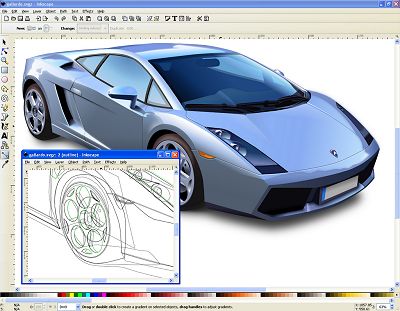
Similar ao CorelDraw
3. Edição de Imagens: Gimp - http://www.gimp.com.br
Similar ao Photoshop
Obs.: Para escanear documentos uma boa pedida é o XSane Image Scanner - www.xsane.org/
4. Player Multimídia: VLC Media Player - www.videolan.org/vlc/

5. Editor de som: Audacity - audacity.sourceforge.net/